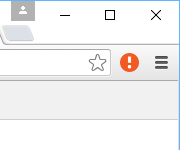- 言語
- 英語
- 価格
- 無料
- 提供元
- hidemyass.com
2022年5月30日、配布終了確認
アイコンをクリックするか F4 キーを押して、開いているタブをすべて非表示にできます。
例えば上司に見られたくない場合、家族や他の人に見られたくない場合などの「ボスが来た」的な機能として利用可能です。
隠したタブはアイコンクリックで再び表示できます。
PanicButton の使い方
ダウンロード と インストール
Chrome で Chrome ウェブストアへアクセスし、「CHROME に追加」ボタンをクリックしてインストールします。
使い方
開いているタブを非表示にする
- 画面右上の

- すると、アイコンが緑色になり、

- 緑色になったアイコンをクリックすると、非表示となったタブが再び表示されます。
※ 再読み込みを行って表示されます。
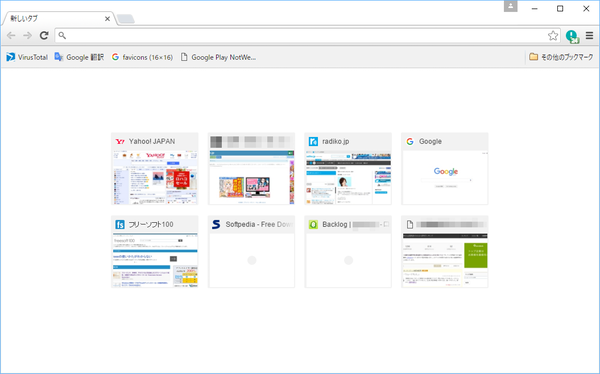
PanicButton クリック後
ホットキー
ホットキーを押してタブを非表示にできます。初期設定では F4 キーが設定されていますが、オプションから ALT / CTRL / SHIFT の組み合わせなど任意のホットキー設定が可能です。
※ ホットキーを有効にするには、PanicButton インストール後にブラウザー再起動が必要な場合があります。
開いているタブ非表示時のページ表示
アイコンクリック時に表示されるページをオプションより、以下のページから選択できます。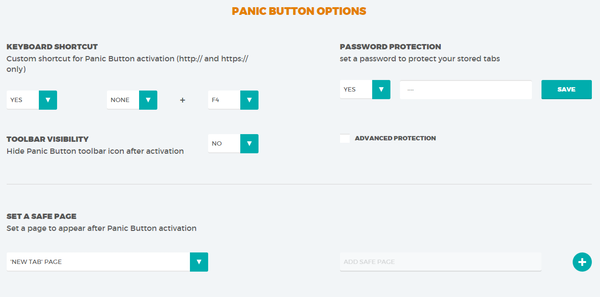
オプション
- 'New Tab' page
新規タブページを表示します。初期設定ではこれが設定されています。 - blank page
ブランクページ(空白ページ)を表示します。 - custom page
任意のページを表示します。この項目を選択後、下に表示されるテキストボックスにURLを入力します。
パスワード保護
パスワードによるロックをかけることで、非表示にしたタブを復元させないようにすることができます。
- 「Password protection?」の項目の「set a password to protect your stored tabs」のプルダウンを「yes」にします。
- その下のテキストボックスにパスワードを入力し、「save」ボタンをクリックすれば設定完了です。
タブ非表示後のアイコンの非表示
タブを隠した後にアイコンを非表示にできます。オプションの「hide PanicButton toolbar icon after activation」のプルダウンを「yes」にすることで、アイコンを非表示にできます。
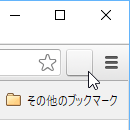
アイコン非表示状態
タブを復元したくない場合
タブを非表示にした後、タブを復元(再表示)させたくない場合は、「その他のブックマーク」の「temporary Panic」フォルダー内のブックマークを削除することで復元させないようにできます。復元させたくないタブのブックマークを消すことで、復元時にそのURLを除外して復元させることも可能です。
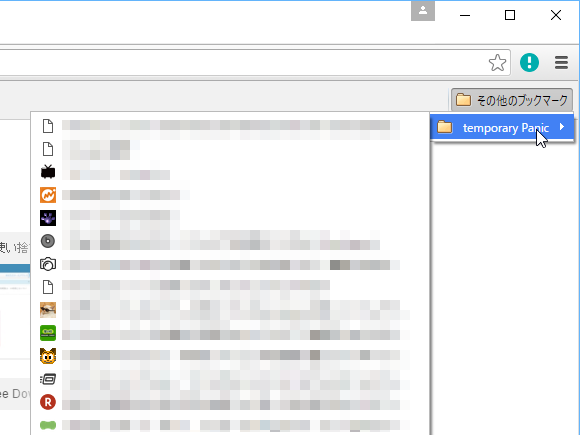
一時的に作成される「その他のブックマーク」の「temporary Panic」